

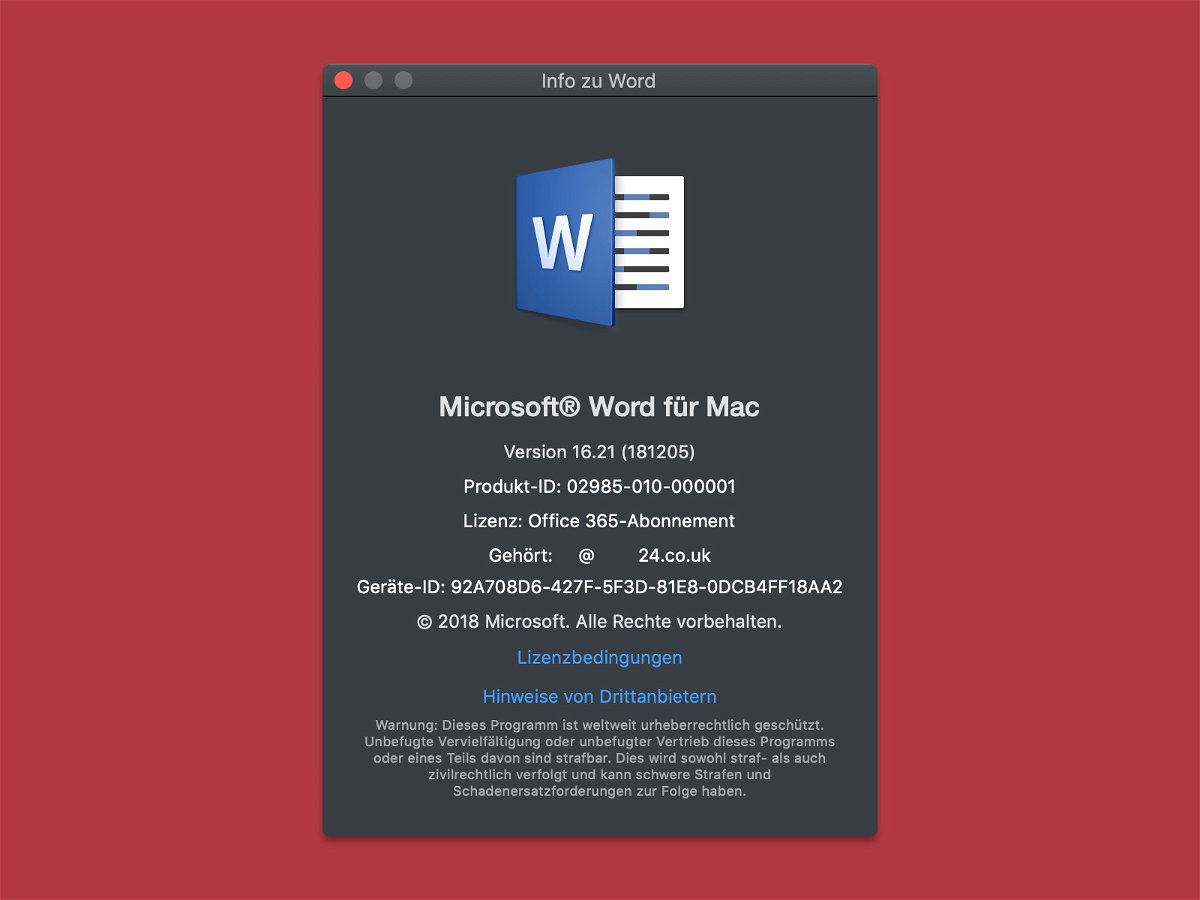
Office für Mac: Abo-Details herausfinden
Wie bei der Windows-Version gibt es auch die Mac-Version der Büro-Programme im Abomodell. Das Ganze nennt sich Office 365 – und wird, wie bei Windows, sowohl für private Nutzer als auch für geschäftliche Anwender unterstützt. Mit welchem Benutzerkonto die aktuelle Office-Installation aktiviert wurde, lässt sich auch am Mac mit wenigen Klicks ermitteln.
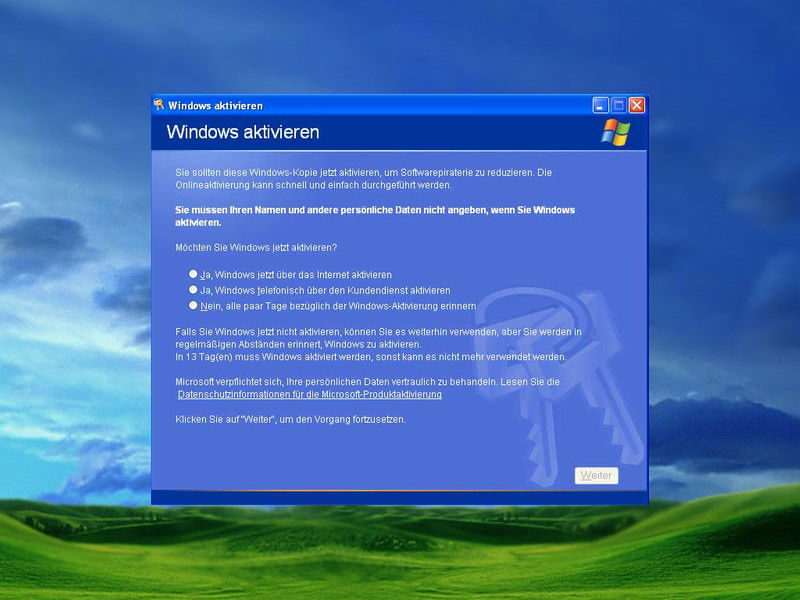
Windows ist deaktiviert – was nun?
Viele Benutzer sehen aktuell einen Hinweis, ihre Windows-Kopie sei nicht aktiviert. Dabei spielt es keine Rolle, ob eine OEM-Lizenz, eine Softwarelizenz oder ein Upgrade von Windows 7 oder 8/8.1 zum Einsatz kommt. Wenn Sie sich fragen, warum Windows 10 plötzlich von selbst deaktiviert wurde, lautet die Antwort schlicht: Serverprobleme.

Die richtige Windows-Lizenz
Wie schon seit Zeiten von Windows XP muss auch Windows 10 bei Microsoft aktiviert werden, damit es sich dauerhaft nutzen lässt. Dazu gibt es gleich drei verschiedene Arten von Lizenzen.
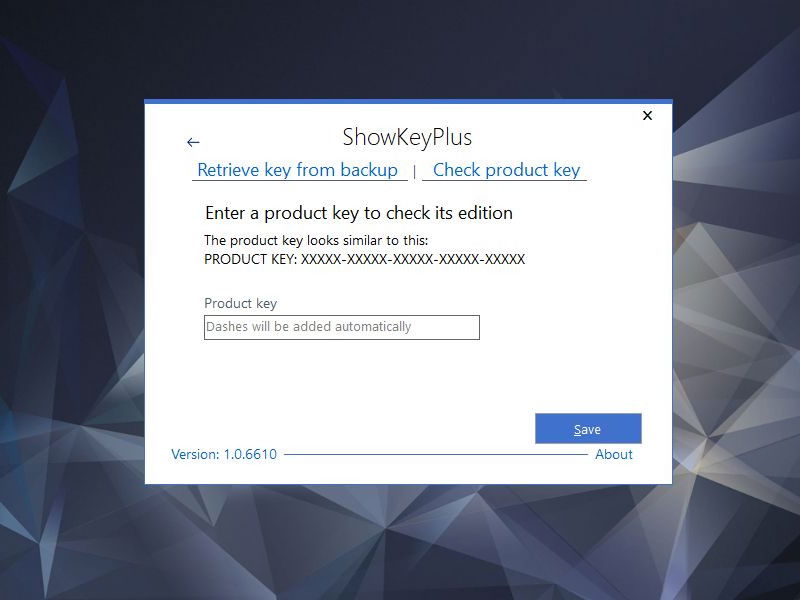
Windows-Version für Product Key ermitteln
Die meisten Windows-Lizenzen werden heute mit Hardware verkauft – ein neuer Laptop bringt seine Lizenz gleich mit. Dennoch lässt sich Windows 10 auch einzeln erwerben. Wer eine Lizenz vorliegen hat, aber nicht mehr weiß, für welche Windows-Variante sie gültig ist, kann dies leicht herausfinden.
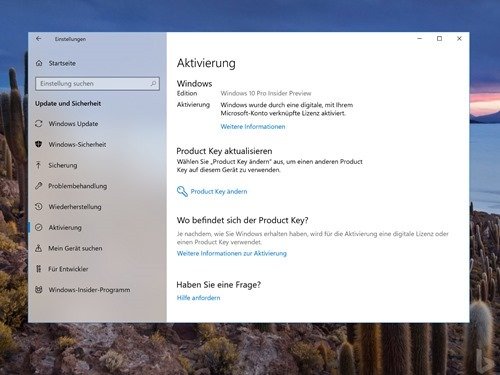
Keine Neu-Aktivierung bei Hardware-Tausch
Kaum baut man einen neuen RAM-Riegel ein oder tauscht die Festplatte aus, schon will Windows erneut aktiviert werden. Seit dem Windows 10 Anniversary Update ist dies anders – nun ist die Lizenz nach erfolgtem Login an das Microsoft-Konto gekoppelt und nicht mehr an die Hardware. Der aktuellen Status der Aktivierung lässt sich jederzeit einsehen.
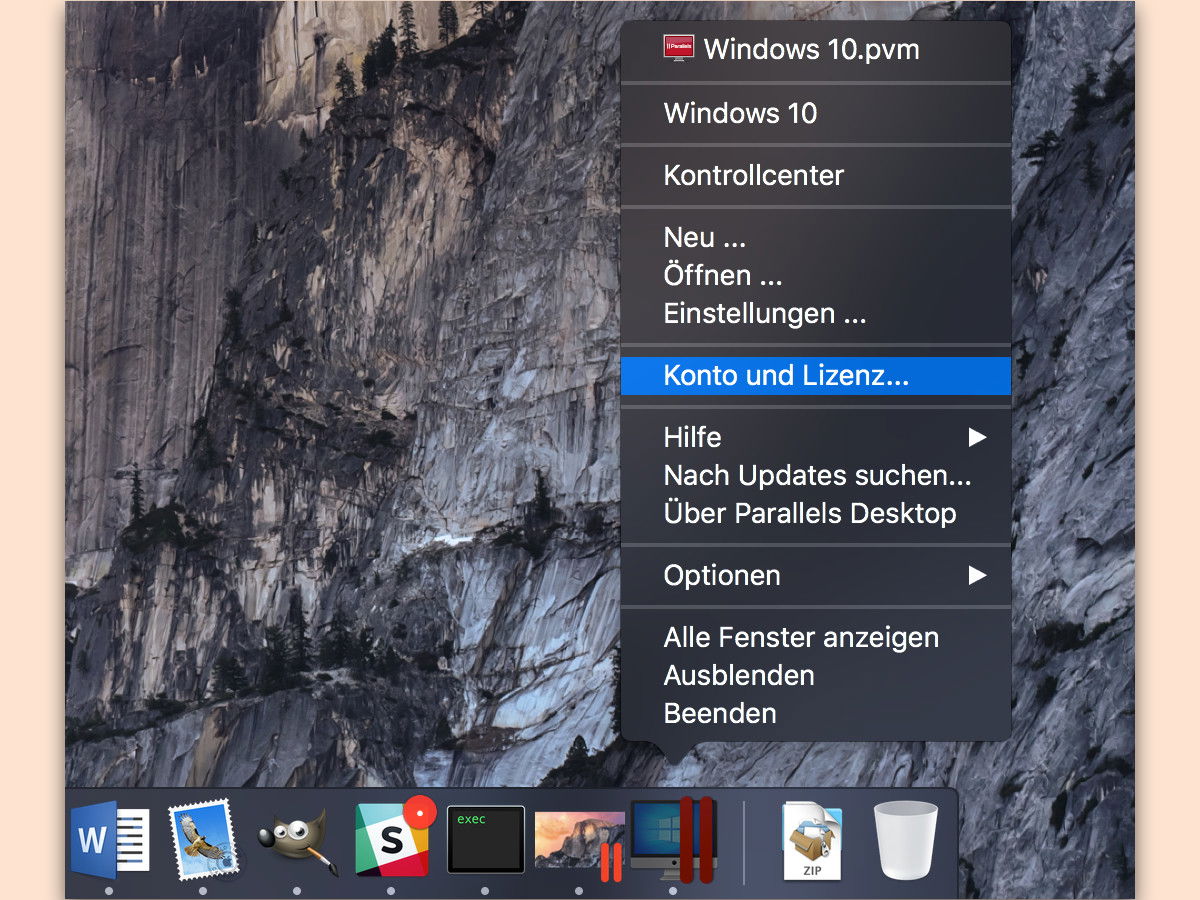
Neuen Parallels-Desktop-Key eingeben
Viele Programme gibt es leider nur als Windows-Version. Laufen diese nicht in der Wine-Laufzeit, müssen Mac-Nutzer auf einen virtuellen PC zurückgreifen. Wer zu diesem Zweck Parallels Desktop getestet hat und jetzt seinen Key eingeben möchte, findet die passenden Schritte hier.
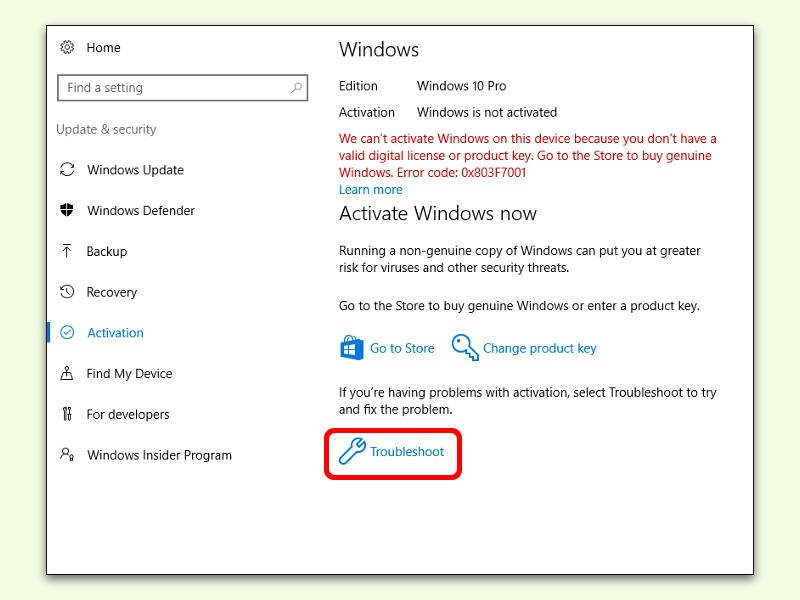
Windows 10 bei Hardware-Änderungen wieder aktivieren
Mit einer digitalen Lizenz ist die Aktivierung von Windows 10 an die genutzte Hardware gekoppelt. Das bedeutet: Man kann nicht einfach neue Komponenten in den PC einbauen. Meldet sich Windows im Falle eines Falles mit einer nötigen Neu-Aktivierung, hilft dieser Tipp weiter.



